Chủ đề: Hướng Dẫn Cách Sử Dụng Hàm frequency Trong Excel
Hàm FREQUENCY của Excel cho phép bạn tính toán phân phối tần số của bộ dữ liệu có nghĩa là cho phép bạn đếm số lần giá trị nằm trong phạm vi cụ thể. Vì vậy, làm thế nào bạn có thể sử dụng nó? Giả sử bạn là giáo viên có bảng tính hiển thị tất cả điểm kiểm tra số của học sinh. Bạn có thể sử dụng hàm FREQUENCY để tìm hiểu có bao nhiêu học sinh đạt điểm A, B, C, D hoặc F. Chúng ta hãy xem xem rằng hàm Frequency thực hiện công việc này như thế nào nhé.
>> Chi tiết cách dùng hàm trừ trong Excel
>> Tìm hiểu về hàm nội suy trong Excel
>> 4 cách sử dụng hàm hyperlink trong Excel
>> Cách tô màu có điều kiện trong Excel
Hàm frequency
Hàm frequency trả về phân phối tần số, là bảng tóm tắt hiển thị tần số của từng giá trị trong một phạm vi.
Công thức hàm:
= FREQUENCY (data_array, bins_array)
data_array – Một mảng các giá trị cho trước.
bins_array – Một mảng các giá trị cần tính
TẦN SỐ đếm tần suất các giá trị xảy ra trong một tập hợp dữ liệu. Bạn có thể sử dụnghàm FREQUENCY của Excel để tạo phân phối tần suất – bảng tóm tắt hiển thị tần số (số lượng) của từng giá trị trong một phạm vi. Nó trả về một mảng số dọc biểu thị tần số và phải được nhập dưới dạng công thức mảng với control + shift + enter.
Cách dùng hàm Frequency
Thực hiện ví dụ để có thể hiểu rõ cách dùng hàm frequency, ví dụ đưa cho trong bảng và thực hiện việc tìm tần số xuất hiện của các giá trị:

Cách dùng hàm frequency trong excel. Hình 1
Trong bảng trên có các giá trị của Data_array và bins_array ở 2 cột đầu tiên, cột thứ 3 là cột mà để thu được kết quả và một ô trống ở đầu của cột 2 và cột 3 để tính số lượng trong mảng kết quả, sẽ luôn chứa một giá trị nhiều hơn so với cột 2.
– Trước hết chọn ô mà muốn hiển thị kết quả và thực hiện các thao tác như trong hình bên dưới:
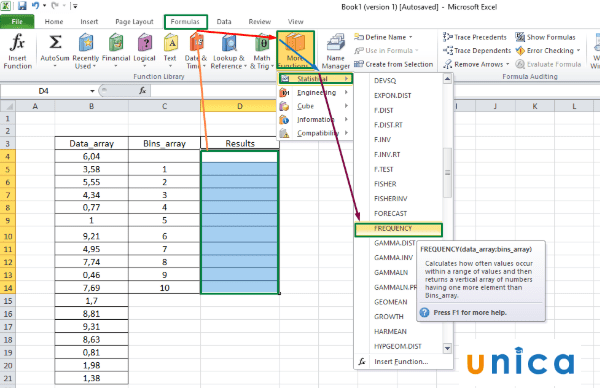
Cách dùng hàm frequency trong excel. Hình 2
Cửa sổ Function Arguments mở ra, nhấn vào mục Data_array và kéo chuột quét vùng giá trị ở cột data_array:
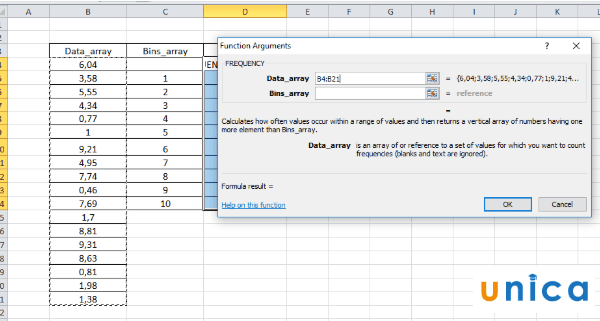
Cách dùng hàm frequency trong excel. Hình 3
Tương tự như khi thực hiện với mục bins_array:

Cách dùng hàm frequency trong excel. Hình 4
Khi mà nhấp vào OK thì chỉ hiện ra kết quả ở mỗi ô D4, để xem các giá tị khác hãy nhập và thanh công thức fx, di chuyển chuột để khoanh vùng các ô cần hiện kết quả, trên thanh công thức sẽ hiển thị công thức =FREQUENCY(B4:B21;C5:C14) và sau đó ấn tổ hợp Ctrl + Shift + Enter > kết quả cho ở trong bảng:
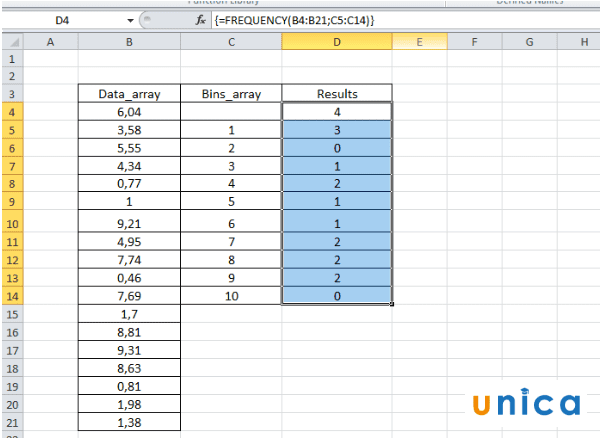
Cách dùng hàm frequency trong excel. Hình 5
Để mô tả các giá trị kết quả trên cột trên, ví dụ ở kết quả thứ nhất, 4 có nghĩa là có 4 giá trị <=1 và các giá tị sau cũng được hiểu và mô tả ở cột E4:E14 chúng ta có thể thấy dưới bảng.
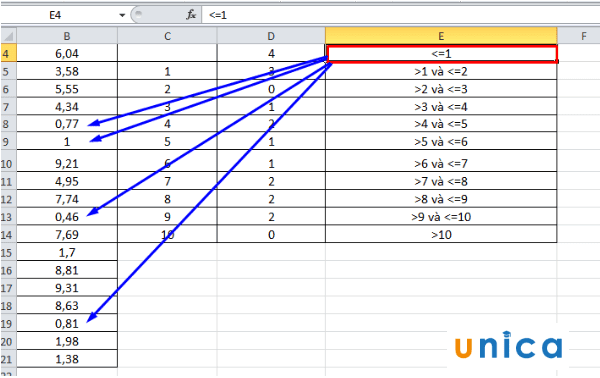
Cách dùng hàm frequency trong excel. Hình 6
Tính tỷ lệ phần trăm tần số
Thay vì để số liệu thô trong kết quả, các bạn muốn xem tỉ lệ phần trăm, ví dụ như để xem bao nhiêu phần trăm của số đã giảm giữa 1 và 2.
Để tính tỷ lệ phần trăm tần số của mỗi bins_array, chúng ta có thể thay đổi công thức mảng bằng thanh công thức,đánh dấu tất cả các ô trong cột kết quả và sau đó thêm phần sau vào cuối công thức: /COUNT(B4:B21)

Cách dùng hàm frequency trong excel. Hình 7
Và ấn tổ hợp Ctrl + Shift + Enter:

Cách dùng hàm frequency trong excel. Hình 8
Công thức tuy chưa được hiển thị ra phần trăm nhưng cũng đủ để người dùng hiểu, nếu muốn chuyển về công thức phần trăm thì:
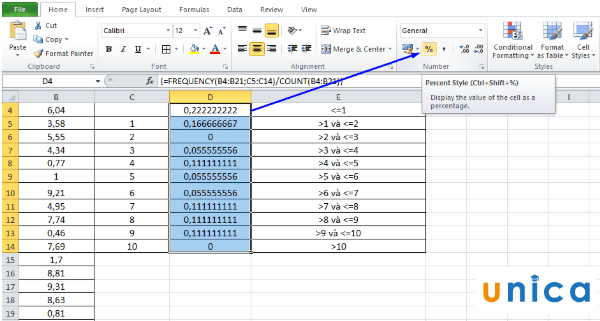
Cách dùng hàm frequency trong excel. Hình 9
Và:

Cách dùng hàm frequency trong excel. Hình 10
Điều rất tiện lợi ở đây là công thức đã được áp dụng trong cột Kết quả, bạn có thể thay đổi bất kỳ giá trị nào trong các cột Data_array và Bins_array
=> Excel sẽ tự động làm mới kết quả với các giá trị được cập nhật.
Hơn nữa, Execl đóng một vai trò vô cùng quan trọng giúp phục vụ cho công việc học Kế toán online, tính toán hằng ngày được diễn ra thuận lợi hơn và đạt hiệu quả cao hơn. Thấu hiểu điêu đó, Unica phối hợp với giảng viên Nguyễn Quang Vinh xuất bản khóa học Microsoft Execl 2013 nâng cao.
Khóa học “Microsoft Excel 2013 nâng cao” có trên Unica
Giáo trình gồm 19 bài giảng với thời lượng 02 giờ 11 phút
Mua khóa học 1 lần sở hữu trọn đời
Lưu ý: GIẢM 40% KHI SỬ DỤNG MÃ UNICAN40 – ĐỘC QUYỀN DÀNH RIÊNG CHO CÁC KHÓA HỌC TẠI UNICA.VN (KHÔNG ÁP DỤNG KÈM THEO CÁC CHƯƠNG TRÌNH KHUYẾN MÃI KHÁC TẠI UNICA).
Microsoft Excel 2013 nâng cao là khóa học Excel từ cơ bản đến nâng cao, hướng dẫn các hàm trong Excel. Khóa học Excel Online ko giới hạn thời gian học. Nội dung khóa học bao gồm các nội dung chính như: các thủ thuật nâng cao trong Excel, các kiểu định dạng và ràng buộc dữ liệu, các hàm nâng cao, sắp xếp dữ liệu và thống kê, ứng dụng tự động hóa vào Excel.
Khóa học được biên soạn bởi giảng viên Nguyễn Quang Vinh dày dặn kinh nghiệm sẽ hướng dẫn bạn sử dụng những ứng dụng Excel hiệu quả trong công việc. Tăng nâng suất làm việc lên 5 lần nhờ việc rút gọn thời gian làm nhờ các quy tắc tự động của Excel. Ngoài ra bạn còn có thể:
– Tự tay tạo lên hệ thống thống kê, sổ sách bằng Excel 2013 với số lượng sheet làm việc lớn thay thế cho các phần mềm quản lý phức tạp, chi phí cao.
– Học Excel Online giúp tìm hiểu và sử dụng các kiến thức nâng cao như bảo vệ nội dung, đặt tên – liên kết vùng dữ liệu, thành thạo conditional formatting
– Lập biểu mẫu khoa học dễ hiểu, dễ tìm – tham chiếu dữ liệu, đồng thời học cách sử dụng hàm hợp lý tính toán nhanh.
Cảm ơn các bạn đã dành thời gian tìm hiểu và xem hướng dẫn về cách dùnghàm Frequency trong excel, để có thể hiểu và nắm vững các chức năng của excel, ngay hôm nay hãy cùng đồng hành với UNICA, tham gia học tin học văn phòng Microsoft excel 2013 nâng cao để có được những kiến thức và sử dụng thành thạo excel với các công việc kế toán văn phòng chuyên nghiệp.
Vouchersblog xin trân thành cảm ơn!
Nguồn tham khảo: https://unica.vn/










